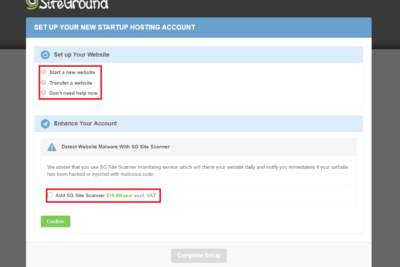
Como Agregar Un Sitio Web En Siteground
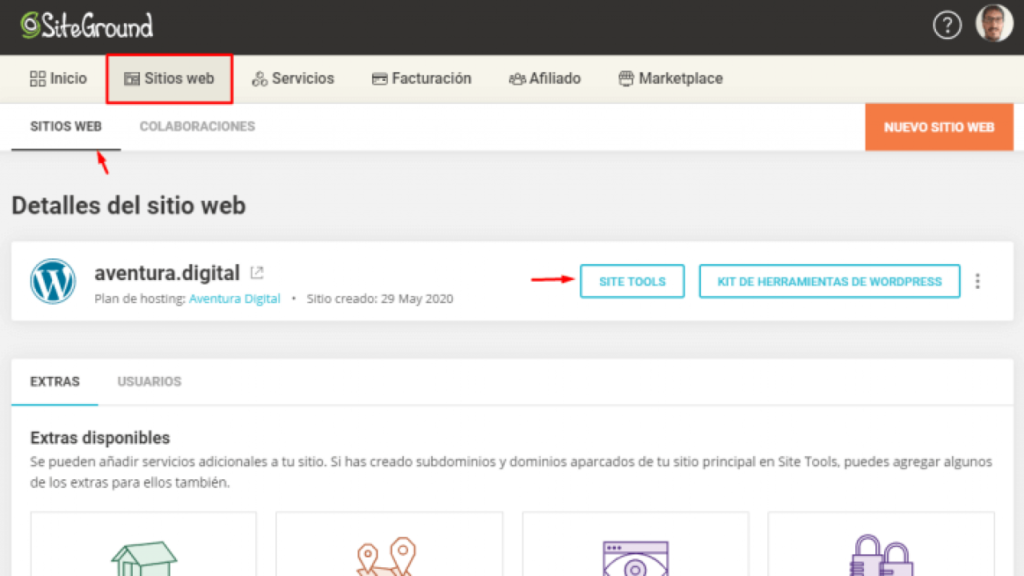
Descubre cómo agregar un sitio web en SiteGround de manera sencilla y eficiente. En esta guía de HostingPress, te brindamos los pasos esenciales para que tu nuevo proyecto esté en línea rápidamente y puedas comenzar a disfrutar de las ventajas de este potente servicio de hosting.
Guía Paso a Paso para Integrar un Nuevo Sitio Web en SiteGround: Optimiza Tu Experiencia de Hosting
Integrar un nuevo sitio web en SiteGround puede resultar una tarea sencilla si se siguen los pasos adecuados. A continuación, te guiaré a través del proceso para que puedas optimizar tu experiencia de Hosting:
1. Acceso al Panel de Control: Lo primero que debes hacer es acceder a tu cuenta de SiteGround. Ingresa con tus credenciales y dirígete al área de administración.
2. Configuración del Dominio: Si ya tienes un dominio registrado, debes configurarlo para que apunte a los servidores de SiteGround. En el caso de registrar un nuevo dominio, SiteGround ofrece la opción de hacerlo directamente desde su plataforma.
⬇️ Mira Tambien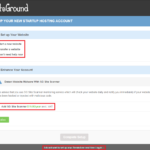 Como Alojar Dos Dominios En Un Hosting De Siteground
Como Alojar Dos Dominios En Un Hosting De Siteground3. Creación de un Nuevo Sitio Web: Dentro del panel de control, busca la opción “Sitios Web” y selecciona “Agregar Nuevo Sitio”. Escoge entre crear un sitio vacío o utilizar alguna de las aplicaciones preinstaladas como WordPress.
4. Instalación de CMS (si aplica): Si eliges un CMS como WordPress, Joomla o Drupal, SiteGround ofrece herramientas de instalación en un clic. Utiliza esta función para simplificar el proceso de instalación del CMS que prefieras.
5. Configuración inicial del Sitio: Una vez instalado, accede al panel de administración de tu CMS y comienza a configurar tu sitio. Ajusta parámetros esenciales como el título, la descripción, y carga tu contenido inicial.
6. Optimización y Seguridad: SiteGround proporciona varias herramientas para optimizar tu sitio. Activa opciones como el SuperCacher para mejorar la velocidad de carga. Además, asegúrate de habilitar el certificado SSL gratuito para mejorar la seguridad de tu sitio.
⬇️ Mira Tambien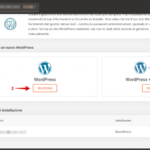 Como Cambiar El Idioma De Siteground
Como Cambiar El Idioma De Siteground7. Pruebas y Verificación: Antes de lanzar tu sitio, realiza pruebas para asegurarte de que todo funcione correctamente. Verifica enlaces, carga de páginas y compatibilidad en diferentes dispositivos.
8. Publicación: Después de completar las pruebas, tu sitio estará listo para ser publicado. Desde el panel de control de SiteGround, puedes gestionar cualquier cambio adicional e incluso realizar copias de seguridad periódicas para proteger tu contenido.
Siguiendo estos pasos, podrás integrar exitosamente un nuevo sitio web en SiteGround y disfrutar de un servicio de hosting eficiente y robusto.
¿Cómo crear una web en SiteGround?
Crear una página web en SiteGround es un proceso sencillo gracias a las herramientas y funcionalidades que el hosting ofrece. Aquí te dejo una guía paso a paso:
⬇️ Mira Tambien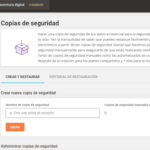 Como Crear Respaldos En Un Hosting Siteground
Como Crear Respaldos En Un Hosting Siteground1. Registro en SiteGround:
- Ve a la página oficial de SiteGround.
- Elige un plan de hosting que se adapte a tus necesidades (StartUp, GrowBig, GoGeek).
- Completa el proceso de registro introduciendo tus datos personales.
2. Acceso al Área de Cliente:
- Una vez registrado, accede al Área de Cliente con tus credenciales.
- Desde allí, podrás gestionar todos los aspectos de tu cuenta de hosting.
3. Instalación de WordPress (u otro CMS):
- SiteGround facilita mucho la instalación de WordPress, que es uno de los gestores de contenido más populares.
- Accede al panel de control y selecciona "Websites".
- Haz clic en "Nuevo Site" y luego "Crear Nuevo Website".
- Selecciona WordPress y sigue las instrucciones para completar la instalación.
4. Configuración del Dominio:
- Si ya tienes un dominio, puedes dirigirte a la sección de "Dominios" y vincularlo a tu nueva página web.
- Si aún no tienes uno, tienes la opción de registrar un nuevo dominio directamente desde SiteGround.
5. Personalización de tu Web:
- Una vez instalado WordPress, inicia sesión en el panel de administración (tudominio.com/wp-admin).
- Elige un tema que se ajuste a la imagen que deseas proyectar.
- Instala plugins esenciales para mejorar el rendimiento y seguridad de tu sitio.
6. Revisiones y Publicación:
- Antes de lanzar tu sitio, revisa cada sección para asegurarte de que todo esté en orden.
- Una vez listo, puedes publicar y compartir tu web con el mundo.
Recuerda que SiteGround ofrece soporte 24/7, así que no dudes en contactar con ellos si encuentras algún problema durante el proceso. Usar SiteGround como tu proveedor de hosting te garantiza un rendimiento excepcional y una seguridad robusta para tu sitio web.
¿Cómo puedo alojar un sitio web?
Para alojar un sitio web, sigue estos pasos:
1. Registrar un Dominio: Antes de alojar, necesitas un nombre de dominio que identifique tu sitio web en Internet, como por ejemplo, www.tusitio.com.
2. Elegir un Proveedor de Hosting: Investiga y elige un proveedor de hosting que se adapte a tus necesidades. Algunos populares incluyen Bluehost, HostGator y SiteGround, entre otros.
3. Seleccionar el Tipo de Hosting:
- Hosting Compartido: Es el más económico y adecuado para sitios pequeños o blogs.
- VPS (Servidor Virtual Privado): Ofrece más recursos y personalización.
- Hosting Dedicado: Ideal para sitios grandes que requieren muchos recursos.
- Hosting en la Nube: Ofrece escalabilidad y flexibilidad.
4. Configurar el Hosting: Una vez contratado el servicio de hosting, configura tu cuenta. Esto incluye asociar tu dominio al servidor de hosting y configurar los DNS (Domain Name System).
5. Subir Archivos del Sitio Web: Utiliza un cliente FTP (File Transfer Protocol) como FileZilla para subir tus archivos al servidor de hosting. También puedes usar el administrador de archivos del panel de control.
6. Instalar un CMS (Sistema de Gestión de Contenidos): Si no has creado un sitio desde cero, considera usar un CMS como WordPress, que facilita la gestión del contenido.
7. Configurar Bases de Datos (si es necesario): Algunos sitios web requieren bases de datos para almacenar información. Usa herramientas como phpMyAdmin para configurarlas.
8. Optimizar y Probar el Sitio: Asegúrate de que todo funcione correctamente. Verifica la velocidad de carga y optimiza las imágenes y recursos del sitio.
Finalmente, monitorea regularmente tu sitio para garantizar que esté seguro y funcionando correctamente. Estos pasos te ayudarán a alojar un sitio web de manera efectiva.
¿Cómo apuntar mi dominio a SiteGround?
Para apuntar tu dominio a SiteGround y así vincularlo con tu servicio de hosting, sigue estos pasos:
1. Accede a tu cuenta de registrador de dominios: Inicia sesión en la plataforma donde registraste tu dominio. Esto puede ser GoDaddy, Namecheap, o cualquier otro proveedor de dominios.
2. Localiza la configuración de DNS: Una vez dentro de tu cuenta, busca la sección de administración de DNS o gestión de nombres de dominio. Esto puede variar según el proveedor, pero usualmente se encuentra en tu panel de control.
3. Actualiza los servidores de nombres (DNS): Cambia los servidores de nombres actuales por los proporcionados por SiteGround. Los servidores DNS de SiteGround suelen ser similares a:
- ns1.siteground.net
- ns2.siteground.net
Asegúrate de ingresar correctamente esta información. Este paso es crucial para que tu dominio se apunte correctamente a tu servidor de hosting en SiteGround.
4. Guarda los cambios: Una vez que hayas hecho los cambios en los servidores DNS, asegúrate de guardar los ajustes.
5. Espera la propagación de DNS: La actualización de los DNS puede tardar entre 24 y 48 horas en propagarse completamente por Internet, aunque en muchos casos puede ser más rápido.
6. Verifica la conexión: Después de la propagación, accede a tu dominio desde un navegador para asegurarte de que está apuntando correctamente a tu sitio web alojado en SiteGround.
Siguiendo estos pasos, tu dominio estará correctamente conectado a tu cuenta de hosting en SiteGround, permitiendo que tus visitantes accedan a tu sitio web sin problemas. Si encuentras dificultades, el soporte técnico de SiteGround siempre está disponible para asistirte.
¿Cómo instalar WordPress en SiteGround?
Para instalar WordPress en SiteGround, sigue estos pasos simples que te ayudarán a tener tu sitio web en funcionamiento rápidamente:
1. Accede a tu cuenta de SiteGround: Ingresa a tu cuenta de cliente en SiteGround y dirígete al Panel de Control.
2. Dirígete al apartado "Websites": En el menú principal, haz clic en "Websites". Aquí verás una lista de los dominios que tienes alojados en SiteGround.
3. Selecciona "Site Tools": Ubica el dominio donde deseas instalar WordPress y haz clic en "Site Tools" para acceder a las herramientas del sitio.
4. Ve a la sección "WordPress": Una vez dentro de Site Tools, busca la pestaña de "WordPress" en el menú lateral izquierdo.
5. Haz clic en "Install & Manage": Dentro de la sección de WordPress, selecciona la opción "Install & Manage".
6. Configura los detalles de instalación:
- Elige el dominio donde deseas instalar WordPress.
- Decide si deseas instalarlo en el directorio raíz o en una subcarpeta.
- Configura tus datos de acceso: elige un nombre de usuario y una contraseña seguros.
- Completa con tu correo electrónico para la administración de WordPress.
7. Finaliza la instalación: Después de configurar todos los detalles necesarios, haz clic en el botón de "Instalar" y espera a que el proceso termine.
8. Acceso a tu nuevo sitio WordPress: Una vez finalizada la instalación, podrás acceder a tu nuevo sitio WordPress a través del enlace proporcionado o ingresando a "tudominio.com/wp-admin".
Siguiendo estos pasos, habrás instalado satisfactoriamente WordPress en tu hosting de SiteGround, lo que te permitirá comenzar a personalizar y gestionar tu sitio web como desees. ¡Buena suerte con tu nuevo proyecto!

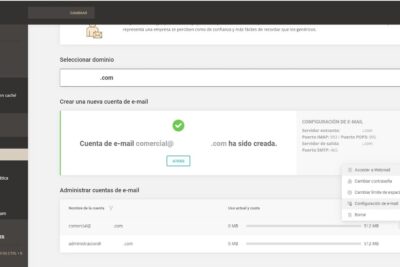

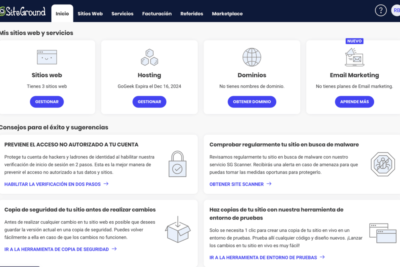
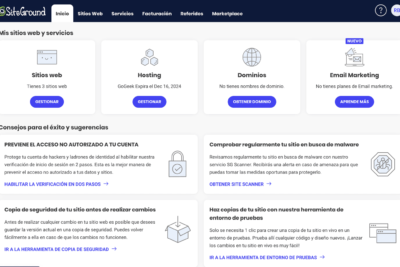
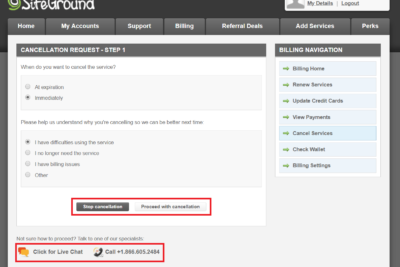
Deja una respuesta